Многие программы автоматически запускаются при включении компьютера, из-за чего система загружается дольше. Кроме того, эти программы занимают лишнюю оперативную память и при том далеко не всегда вам нужны.
Чтобы отредактировать список программ для автозагрузки, необходимо нажать кнопку «Пуск» и в строке поиска набрать команду msconfig. Во вкладке «Автозагрузка» галочками отмечены программы, которые запускаются при включении компьютера. Осталось снять галки с ненужных программ.
Будьте осторожны и не отключайте автозагрузку служебных программ и антивирусных продуктов.
3. Отключение автозагрузки ненужных шрифтов
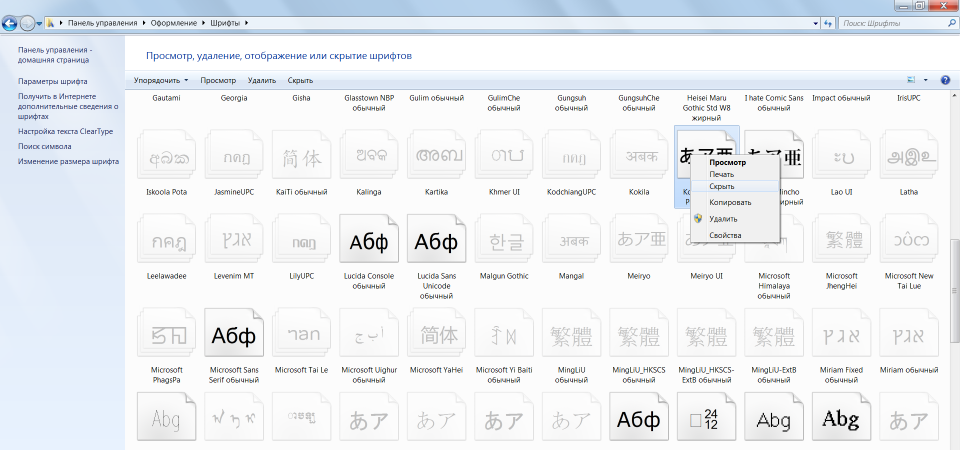
При включении компьютера Windows загружает набор из более 200 разнообразных шрифтов. Отключить лишние можно так: «Пуск» - Панель управления - Оформление и персонализация - Шрифты. Открываем контекстное меню правой клавишей и на ненужном шрифте и выбираем «Скрыть».
Только
Comic Sans
, только хардкор!
4. Удаление временных файлов
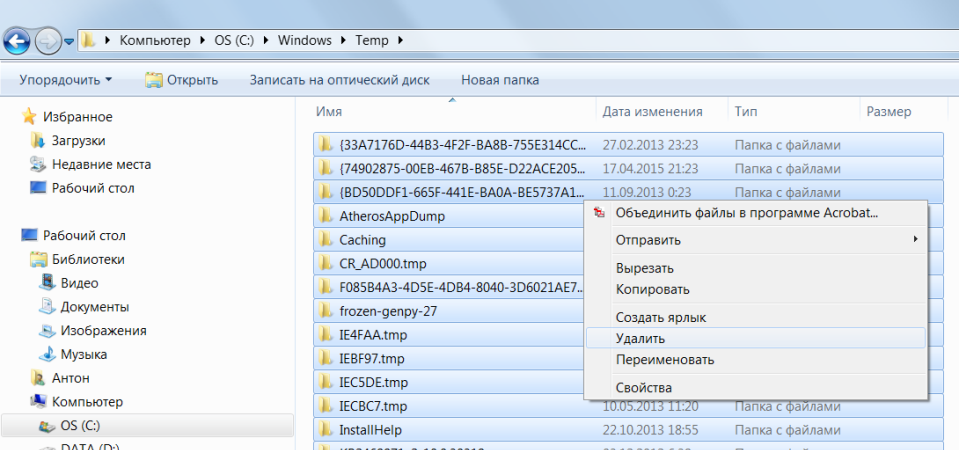
В процессе работы на жестком диске ежедневно создается множество временных файлов, которые как-то незаметно становятся постоянными. Они также сильно снижают общую скорость работы компьютера.
Регулярная очистка компьютера позволит ускорить загрузку операционной системы и программ, а также освободит место на жестком диске.
Для этого достаточно открыть Мой компьютер - раздел с операционной системой (обычно Диск С:\) - папка Windows - папка Temp, а затем удалить все файлы и очистить Корзину.
5. Очистка диска
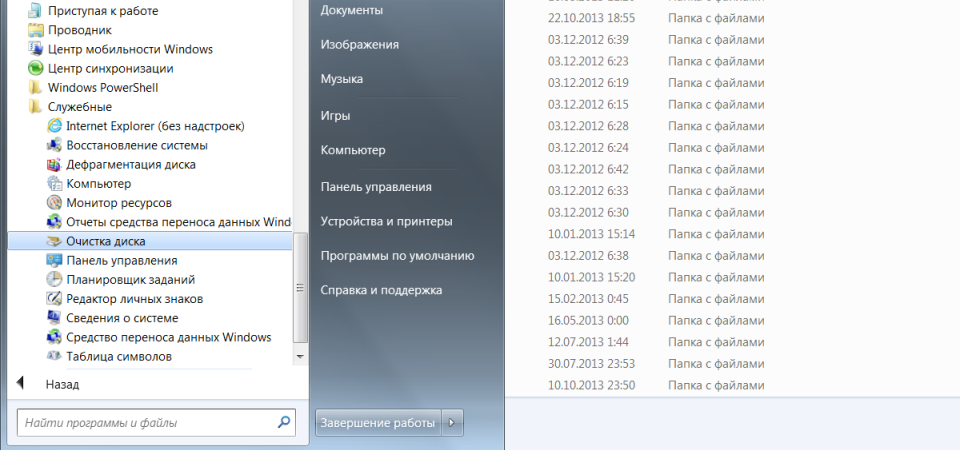
Для оптимизации Windows разработчики Microsoft предусмотрели встроенную утилиту для очистки диска. Она ищет и удаляет «мусорные» файлы, такие как временные файлы Интернета, дистрибутивы установленных программ, различные отчеты об ошибках и другие.
Зайдите в меню «Пуск» - Все программы - Стандартные - Служебные - Очистка диска.
6. Дефрагментация диска

Удалив ненужные программы и файлы, займитесь дефрагментацией диска, т.е. перегруппировкой файлов на жестком диске для максимальной оптимизации ПК.
Дефрагментацию можно выполнить средствами Windows, а можно воспользоваться специальными программами - это тема для отдельной статьи.
Стандартная процедура будет выглядеть так - в Проводнике выберите раздел для дефрагментации (например, диск D:\) и нажмите на него правой клавишей мыши, в появившемся меню откройте Свойства и во вкладке Сервис нажмите «Выполнить дефрагментацию».
7. Установить SSD

Ускорить загрузку операционной системы и программ поможет твердотельный накопитель, самостоятельную установку которого в ноутбук мы рассматривали в . Если не хватает средств на 500 Гб SSD, имеет смысл приобрести диск хотя бы для установки операционной системы - на новом SSD она будет просто летать.
8. Установить HDD
На YouTube множество видеогайдов по установке HDD. Вот один из них
Если бюджет не позволяет потратиться на дорогостоящие SSD-накопители, не стоит отказываться от более традиционных комплектующих. Установка дополнительного HDD позволит значительно повысить производительность ПК.
Так, если жесткий диск занят более чем на 85%, компьютер будет работать в разы медленнее. Кроме того, самостоятельно установить дополнительный жесткий диск на стационарный ПК еще проще, чем SSD.
9. Установка дополнительной оперативной памяти

Оперативная память используется для обработки запущенных программ. Чем больше информации требуется обработать - тем больший объем оперативной памяти потребуется.
Если памяти не хватает, система начинает использовать ресурсы жесткого диска, что приводит к критическому замедлению работы компьютера и подвисанию Windows.
Добавить или заменить планки оперативной памяти не составит никакого труда. Для обычного компьютера с набором стандартных офисных программ хватит 4 Гб оперативной памяти, а для игрового ПК можно подумать о 16 Гб и выше.
10. Уборка

Пыль - враг компьютера №2 (всем известно, что враг №1 - это ). Она препятствует нормальной вентиляции, в результате чего элементы ПК могут перегреваться, замедляя работу системы. Экстремальный перегрев комплектующих может привести к их полному выходу из строя.
Выключите компьютер минимум за полчаса до начала уборки. Не проводите уборку в синтетической одежде - в результате трения может возникнуть статический заряд, который способен повредить комплектующие. Чтобы снять статику, дотроньтесь до неокрашенной части батареи центрального отопления.
Включите пылесос на небольшую мощность и аккуратно уберите пыль со всех частей ПК. Особенное внимание стоит уделить блоку питания, кулеру процессора и видеокарты, где скапливается бОльшая часть пыли.
В процессе работы на компьютере рано или поздно возникает много «цифрового мусора», который, естественно, требуется периодически чистить. Вручную сделать это практически невозможно, и поэтому для этой цели существует очень много специальных приложений. Рассмотрим самые удачные из них (согласно оценок пользователей).
Advanced System Optimizer
Простое и удобное приложение с полностью русифицированным интерфейсом. Отлично справляется с «мусором» на компьютере, а также оптимизирует настройки системы. Бесплатная версия программы выполняет только сканирование, для внесения исправлений придется приобрести полную версию.
WinZip System Utilities
Эта бесплатная программа легко и просто выполнит оптимизацию системы. В ее арсенале имеется широкий набор различных инструментов, с помощью которых ваш компьютер станет значительно «шустрее».
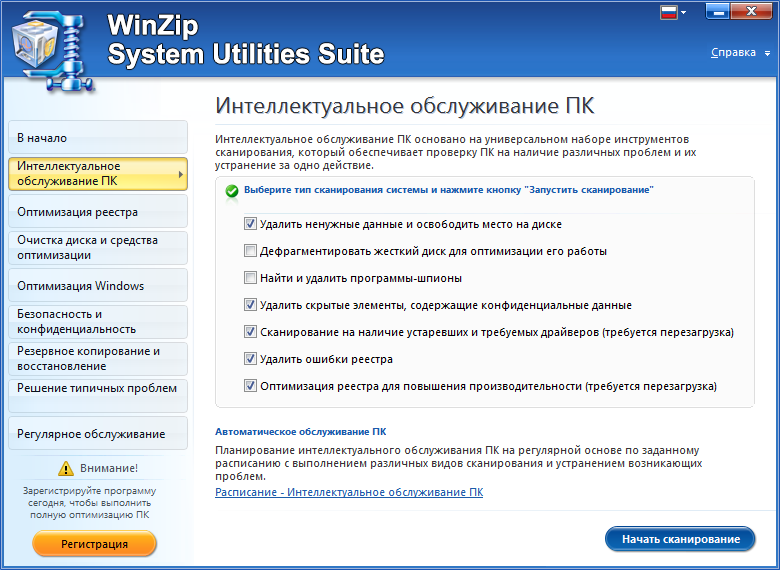
System Mechanic
Если компьютер начал работать некорректно – смело обращайтесь за помощью к «Системному механику ». Даже его бесплатная версия сможет быстро вернуть к жизни компьютер. Версия Pro имеет более широкий набор возможностей.
![]()
MAGIX PC Check & Tuning
С помощью этой утилиты можно предотвратить потенциальные проблемы в работе ПК. Приложение платное, но имеется 30-дневный триальный период.
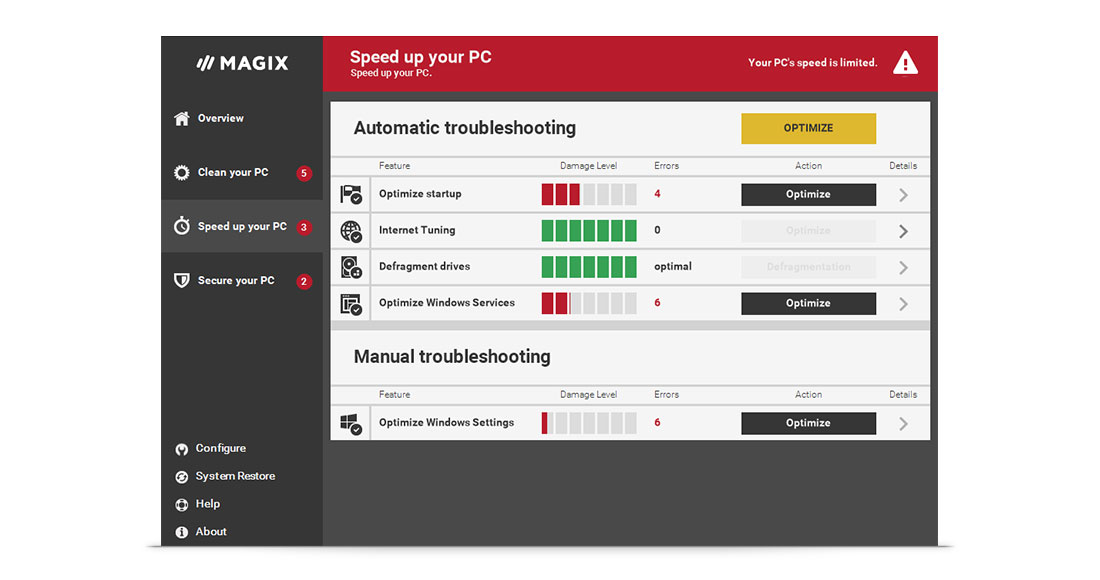
TuneUp Utilities
Появившаяся одной из первый, TuneUp и сейчас остается самым популярным приложением для оптимизации операционной системы, о чем свидетельствует статистика загрузок.
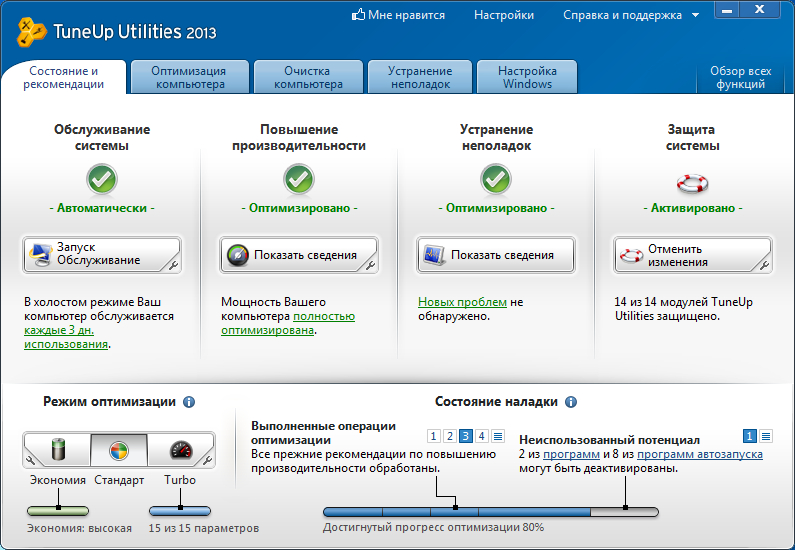
SystemSuite Professional
Программа является одной из лучших среди приложений для оптимизации Windows. Для поддержки компьютера в работоспособном состоянии достаточно периодически запускать с ее помощью проверку компьютера.
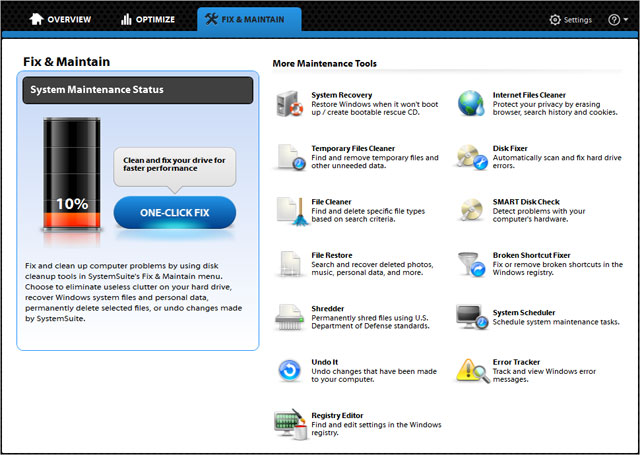
Advanced SystemCare
С такими проблемами, как ненужные файлы, ошибки в реестре и др. отлично справится бесплатное приложение Advances System Care . Оригинальный интерфейс и потрясающие возможности заставят вас буквально «влюбиться» в это приложение. С помощью Advanced System Care можно выполнить следующее:
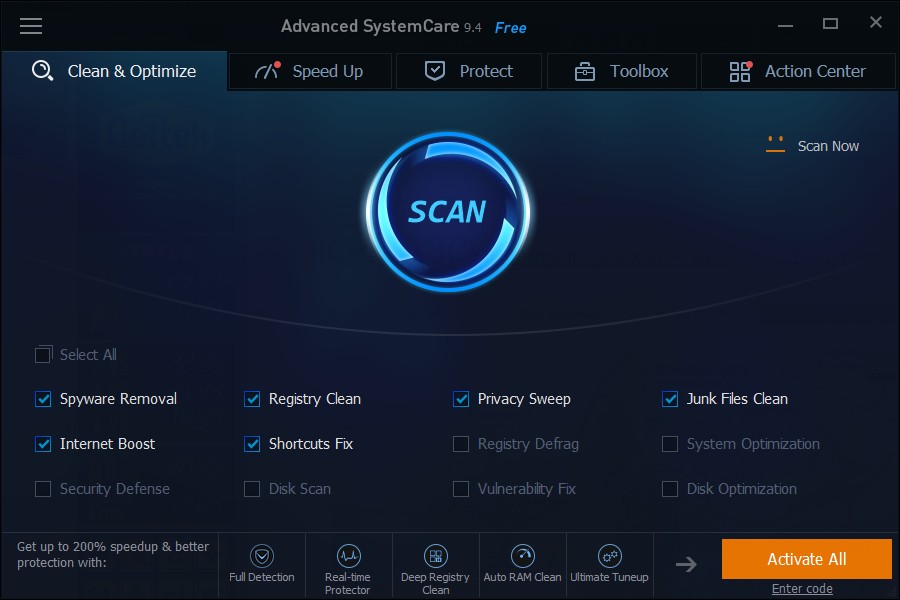
Spotmau PowerSuite
Очень популярная утилита , к сожалению пока малоизвестная в Рунете. При первом знакомстве несколько смутил запутанный англоязычный интерфейс и немалая цена, но со своими функциями данный инструмент справляется на «отлично».

Auslogics BoostSpeed
Еще один «долгожитель» среди системных оптимизаторов – продукт от известной софтверной компании Auslogic. Кроме «джентльменского набора» стандартных функций, BoostSpeed может также удалять установленные программы и дефрагментировать диски. Как и большинство аналогичных приложений, эта утилита платная, с возможностью установки бесплатной пробной версии.
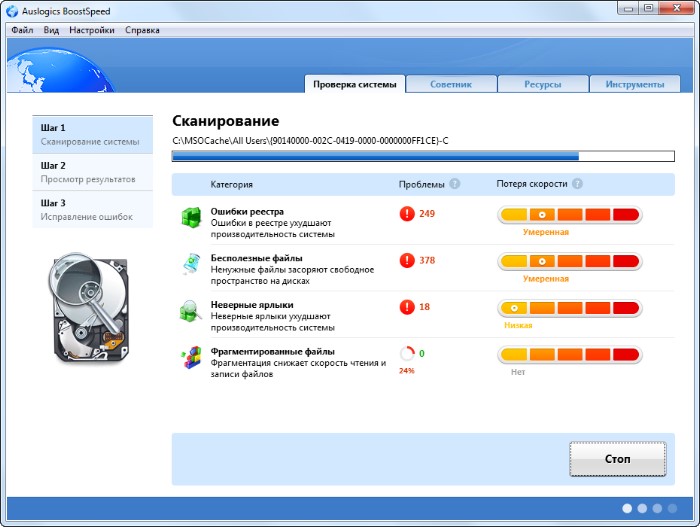
WinUtilities Professional
Последний в нашем обзоре – профессиональный пакет утилит с одноименным названием. Содержит 25 утилит, позволяющих оптимизировать и существенно ускорить работу операционной системы.
Все инструменты четко структурированы, интерфейс русскоязычный – работать с программой не составит особого труда. Кратко о списке возможностей:
- Очистка диска от «мусора»;
- Оптимизация реестра;
- Удаление ненужных ярлыков;
- Дефрагментация диска;
- Оптимизация оперативной памяти;
- Управление автозагрузкой и многое другое.
Имеется бесплатная версия и версия Pro с расширенными возможностями.
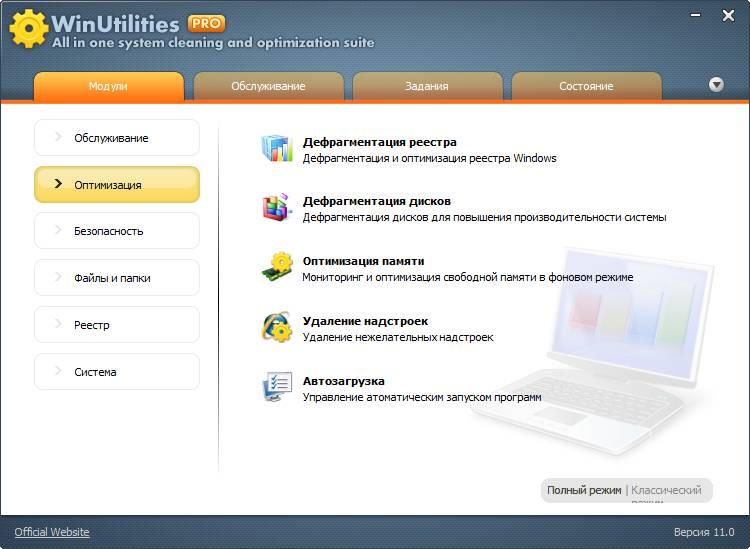
P.S.
А какую программу для оптимизации и очистки Windows используете вы?
Производительность компьютера зависит и от мощности аппаратных компонентов, и от правильно настроенной работы операционной системы. Мало пользы от увеличения объёма оперативной памяти, если она забита бесполезными программами. Мощный процессор не ускорит работу, если будет ограничен для экономии заряда батареи. Тонкая настройка Windows может заметно оптимизировать работу системы без дополнительных материальных затрат.
Что влияет на производительность системы
Производительность Windows 7 определяется многими факторами, одна часть которых является результатом компромисса между мощью, удобством и расходом батареи, а другая зависит от «ухоженности» компьютера. Поэтому для увеличения быстродействия необходимо настроить систему на максимальную производительность и устранить все препятствия для её нормальной работы.
Возможно, опытный пользователь захочет самостоятельно отладить каждый элемент системы и настроить компьютер под свои нужды. Для остальных лучшим решением будет воспользоваться специальными программами для тонкой настройки системы (твикерами), которые в удобном и понятном виде показывают проблемы и помогают их устранить.
Программы для оптимизации (бесплатные и платные)
Программ, основным предназначением которых является улучшение работы Windows 7, на рынке представлено много. Существуют универсальные большие приложения и маленькие специализированные утилиты, программы с множеством настраиваемых опций и с одной «красной кнопкой». Большинство программ имеют дополнительные функции, не имеющие прямого отношения к быстродействию, но также важных для пользователя, например, защиты личных данных.
Универсальные
Как правило, универсальные программы обладают большим набором утилит оптимизации, но при этом являются платными. Бесплатно распространяются пакеты с ограниченным функционалом либо устаревшие версии.
Advanced SystemCare
Универсальное приложение Advanced SystemCare представляет собой внушительный комплект средств тонкой настройки Windows, защиты от вредоносных, шпионских и рекламных программ. Специальные утилиты устраняют проблемы реестра, настроек безопасности и операций с промежуточными файлами. На сегодняшний день приложение является одним из лучших в данной категории.
Функционал включает более 20 оригинальных утилит, в том числе инструментарий чистки, настройки и ремонта Windows 7, модули безопасности и контроля.

Доступны три режима ускорения
- Управление автозагрузкой. Удаление лишних программ и служб из списка автозагрузки для ускорения работы.
- Фоновый режим. Фирменная технология ActiveBoost ускорения работы осуществляет постоянный мониторинг состояния системы и перераспределяет ресурсы под нужды пользователя.
- Настройки работы в интернете. Повышает скорость и безопасность работы во всемирной сети.
- Уход за жёстким диском. Сканирование, очистка и дефрагментация накопителя. Заявлена скорость дефрагментации в несколько раз выше, чем у конкурентов. Предусмотрена одновременная дефрагментация сразу нескольких дисков, а также поддержка твердотельных накопителей.
- Персональная защита. Гарантированное (с исключением возможности восстановления) стирание информации. Очистка временных папок, истории приложений и браузеров.
- Монитор производительности. Выводит на экран сведения о температуре ЦП, материнской платы и видеокарты, скорость вращения вентиляторов.
- Центр обновлений. Проверка наличия обновлений для установленных программ.
- Программы по умолчанию. Настраивает функции выбора по умолчанию приложений для различных видов файлов или браузеров.
Интерфейс Advanced SystemCare выделяется на фоне других программ футуристическим дизайном. Но при этом он остаётся простым, удобным и интуитивно понятным.
- Один клик. Многие важные функции запускаются одним кликом. Например, анализ и устранение десяти основных проблем компьютера.

Футуристический стиль и большая кнопка «Пуск»
- Переключение режимов. В упрощённом режиме работа происходит в полуавтоматическом режиме, требуя от пользователя минимального участия. Режим эксперта позволяет настроить сканирование и оптимизацию на свой вкус. Режимы переключаются одним кликом, что очень удобно. Так же легко переключаются режимы производительности (работы и игр).

Ускорение включается одной кнопкой
- Автоматический запуск. Можно настроить запуск оптимизатора в определённое время (например, ночью), при запуске системы или во время автоматически определяемого простоя.
Бесплатная версия Advanced SystemCare тоже обладает хорошим функционалом, однако по-настоящему возможности программы раскрываются в полном платном пакете.

В бесплатной версии многие функции недоступны
Популярный пакет CCleaner в первую очередь специализируется на чистке операционной системы, накопителей и оперативной памяти, откуда и его название. Но и многие иные функции оптимизации Windows 7 доступны пользователю.
Функционал CCleaner уже, чем у Advanced SystemCare, однако специальные утилиты для чистки значительно мощнее:
- Чистка временных файлов. Пакет вычищает временные файлы Windows (включая буфер обмена, файлы журнала, корзину), памяти и браузеров, истории поиска, посещений и закачек, список последних открытых документов большинства популярных приложений. Кроме получения дополнительного свободного пространства на накопителе, это важно для приватности работы.
- Чистка и настройка реестра. Выявляются и устраняются проблемы реестра, ссылки на отсутствующие записи, элементы управления, библиотеки, шрифты, иконки, ярлыки, справочники и так далее.

Реестр анализируется тщательно
- Полное стирание. Утилита, позволяющая удалить информацию с гарантией невозможности её восстановления с жёсткого диска и съёмных накопителей.

За 35 проходов сотрётся любая информация
- Деинсталляция программ. Функциональная дружественная утилита для стирания ненужных приложений.

Удаление программ организовано очень удобно
- Управление автозагрузкой. Редактирование перечня автоматически запускаемых системой приложений.

- Анализ диска. Проверка и составление отчётов о параметрах жёсткого диска, включая его содержимое (категории файлов, их количество и размер).
- Файловый поиск. Нахождение повторных экземпляров (клонов) файлов на диске.
- Восстановление системы. Управление резервными точками восстановления, «откат» Windows 7.
Интерфейс пакета очень простой и интуитивно понятный, не требует глубоких знаний системы.

Анализ проводится очень быстро
- Дополнительные возможности очистки. Возможно настроить работу пакета в фоновом режиме, а также задать опцию выключения компьютера после завершения процедуры.
- Безопасность работы. Пакет уделяет большое значение безопасности данных пользователя, поэтому на всех важных этапах предлагается резервное копирование или создание точек отката.

Можно создать резервные копии до исправления
Бесплатно распространяются старые версии CCleaner. Для получения более мощных обновлённых пакетов придётся заплатить.
AusLogics BoostSpeed
Пакет BoostSpeed компании с австралийскими корнями AusLogics обладает внушительным набором утилит и удобным интерфейсом. Заявленная основная цель пакета - повышение скорости работы системы.

Перечень утилит впечатляет
Функционал содержит утилиты для ремонта реестра, настройки системы, ухода за жёстким диском:
- Производительность. Подбираются параметры ускорения работы компьютера и вырабатываются рекомендации, включая аппаратные решения, например, замена видеокарты.

Советы касаются даже «железа»
- Стабильность. Анализируется устойчивость системы и устраняются найденные проблемы.
- Безопасность. Определяются угрозы безопасности и меры защиты системы.
- Оптимизация. Отдельный набор утилит по оптимизации памяти, процессора, жёсткого диска и служб.

Ускорение имеет много опций
- Защита личных данных. Очистка истории, удаление отслеживающих файлов, защита профилей и логинов, проверка на угрозы конфиденциальности.

Личные данные тоже лучше защитить
- Рекомендации. Выделенный блок рекомендаций по установке дополнительного ПО для улучшения работы системы.
- Очистка браузера. Модуль настройки очистки основных браузеров.
- Точки восстановления. Предусмотрена возможность отмены внесённых изменений и создания точек восстановления с различными настройками.
Интерфейс дружелюбный, удобный, типичный для программ этой категории:

Можно оценить будущие преимущества
- Графические элементы. Результаты работы оформляются в виде понятных графических отчётов с цифровыми данными и поясняющими иллюстрациями.

Первый анализ всегда плохой
- Советник. Рекомендации по оптимизации оформлены в виде перечня советов, которые можно применить или проигнорировать.
- Утилиты. Реализована возможность самостоятельного выбора утилит оптимизации, которые собраны в отдельной вкладке.
- Простой и понятный планировщик автоматического запуска утилит оптимизации.
Чтобы раскрыть все возможности пакета, придётся покупать платную версию. Бесплатная обладает значительно меньшим функционалом.
Мини-программы для вашего компьютера или ноутбука
Небольшие, компактные, иногда даже не требующие инсталляции программы обычно имеют ограниченный специализированный функционал и распространяются бесплатно. Эти два качества делают их хорошим дополнением к универсальному пакету.
Пакет SpeedUpMyPC позиционируется разработчиком как ускоритель работы системы. Очистка от мусора и ошибок системы рассматривается как часть процедур по повышению производительности.
Функционал SpeedUpMyPC содержит стандартные для данной категории программ утилиты, а также собственные разработки, направленные на повышение быстродействия:
- Уход за реестром. Анализ, очистка и дефрагментация системного реестра Windows.

Оптимизация реестра немногословна
- Ускорение запуска. Анализ проблем и оптимизация запуска компьютера.
- Быстродействие. Кроме поиска и устранения проблем быстродействия, предусмотрена отдельная утилита «Динамические средства повышения быстродействия».
- Очистка. Предусмотрено удаление мусорных и неиспользуемых файлов.
- Настройки. Настраиваются параметры сети, процессора и оперативной памяти.
Интерфейс пакета оригинальный и красочный, достаточно удобный:
- Фоновая работа. Настройки предусматривают возможность работы в фоновом режиме. Также непосредственно из программы можно добавить её в автозагрузку.

Возможен фоновый режим, но нужно зарегистрироваться
- Полуавтоматический режим. Использование программы предполагает доверие разработчикам, поскольку она сама определяет и проблемы системы, и пути их решения с минимальным участием пользователя.

Исправить найденные проблемы можно одним нажатием
Программа относится к категории условно-бесплатных, предлагает свободную ограниченную версию с возможностью добавить утилиты за отдельную плату.

Есть и техническая поддержка
Ещё одно бесплатное приложение Comodo System Cleaner с сильным блоком утилит по очистке. Пакет содержит также функционал исправления сбоев и ошибок Windows, ухода за жёстким диском.
Функционал пакета имеет явно выраженный «сдвиг» в сторону очистки, но некоторые утилиты относятся к оптимизации работы другими методами.

Сводка тоже даёт не очень много информации
- Анализ системы. Предлагается первичный и регулярный глубокий анализ состояния операционной системы и формирование перечня возможных мер.
- Очистка. Сервисы чистки реестра Windows, временных папок, системного мусора.

Можно выбрать глубину очистки
- Уход за диском. Встроенные утилиты форсированного удаления и чистки накопителя.

Удаление может быть форсированным
- Конфиденциальность. Гарантированное стирание файлов, очистка личных данных.

Безвозвратное удаление тоже может быть разным
- Изменение скрытых параметров. Пакет умеет работать с опциями, которые недоступны при использовании обычных средств Windows 7.
- Автозагрузка. Имеется встроенный менеджер автозагрузки для редактирования списка автоматически запускаемых программ.
Интерфейс Comodo System Cleaner выполнен в привычном «матричном» стиле, является интуитивно понятным и простым:
- Одно окно. Доступ к основным утилитам предусмотрен из главного окна.
- Расписание. Возможно настроить периодичность автоматического запуска приложения по пользовательскому расписанию.

Настроек не очень много
Дополнительным преимуществом приложения является его бесплатность.
Небольшая, бесплатная, не требующая установки утилита для оптимальной настройки системы за счёт чистки реестра Windows.

Есть в пакете и утилиты для оптимизации
Функционал пакета ориентирован на операции с реестром системы:
- Оптимизация реестра. Проведение анализа, чистки и сжатия реестра.

Дефрагментация реестра нужна не всегда
- Резервное копирование. Возможность создания резервного экземпляра системного реестра.
- Возможность отмены изменений. Встроенная утилита возврата предыдущего состояния в случае необходимости.
Интерфейс Wise Registry Cleaner простой и интуитивно понятный.

Очистка может быть с разной глубиной
- Автоматическая корректировка. Имеется возможность автоматического устранения обнаруженных проблем реестра.
- Промежуточные отчёты. Каждая найденная проблема показывается пользователю с отдельным описанием.

Приятно видеть, что ошибок больше нет
- Мобильность. Установка на компьютер не является обязательной.
Безусловным преимуществом пакета является его бесплатное распространение.
Easy Cleaner
Бесплатная программа EasyCleaner чистит систему от лишней информации, исправляет реестр Windows 7 и представляет информацию о диске в удобном графическом представлении.
Функционал пакета немного беднее, чем у CCleaner, но имеет свои особенности:
- Оптимизация реестра. Проведение анализа и корректировки реестра системы, поиск и зачистка неиспользуемых ярлыков, чистка меню «Пуск».
- Автозагрузка. Помогает проанализировать и сократить перечень автоматически запускаемых приложений.
- Удаление лишних файлов. Неиспользуемые справочники, ссылки и библиотеки, история, промежуточные папки браузера Internet Explorer.
- Анализ диска. Поиск дублей файлов, настраиваемый анализ содержимого.
- Система восстановления. Предусмотрено автоматическое создание резервной копии текущего состояния для отмены внесённых изменений в случае необходимости.
- Контроль запуска Windows 7. Утилита позволяет наблюдать за процессами, сопровождающими запуск системы.
- Поиск паролей. Помогает найти сохранённые пароли от удалённых с ПК приложений.
Интерфейс программы очень простой и понятный, оформление классическое:
- Настройки. Пакет содержит много настраиваемых параметров, поэтому очень гибок.
- Графические диаграммы. Настраиваемые графические отчёты о состоянии и содержимом каталоги и дисков.

Состояние диска представлено очень наглядно
Поскольку программа является бесплатной, она может быть неплохим дополнением к универсальному пакету.
Red Button
Разработчики программы Red Button на первое место поставили простоту и удобство интерфейса. Даже название приложения неслучайное - запустить оптимизацию можно одним нажатием на большую красную кнопку.

Такую кнопку трудно не заметить
Red Button имеет очень неплохой функционал, состоящий из утилит, оптимизирующих работу процессора, оперативной памяти, жёсткого диска и реестра:
- Автоматическое освобождение ОЗУ. Автоматическое отключение зависших программ и служб, неиспользуемых DLL, лишних сообщений и так далее.
- Отключение системных служб. Предусмотрена возможность отключения лишних служб Windows 7 для снижения нагрузки на процессор и освобождения ОЗУ.
- Очистка реестра. Проведение анализа, поиска ошибок и исправления реестра Windows, удаление ссылок на отсутствующие приложения, справочники, шрифты и библиотеки.

Чистка реестра тоже скромная
- Удаление мусора. Зачистка лишних каталогов и файлов, предустановленных игр, бесполезных приложений, чистка буфера, кэша, системных журналов и корзины. Очистка истории.
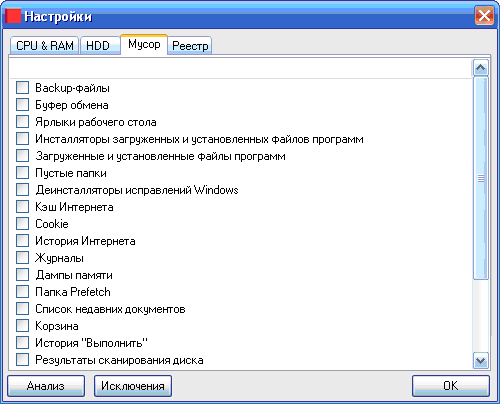
Можно отредактировать список того, что считается мусором
- Оптимизация ЦП. Настройки работы центрального процессора для оптимальной работы.

Доступны настройки ЦП и ОЗУ
Интерфейс программы очень понятный и простой, в стиле системных служб Windows 7:
- Выбор опций. Пользователь выбирает нужные утилиты оптимизации, ставя пометки возле их названия.

Уход за жёстким диском немного скромный
- Возможность исключений. Установив общее правило удаления файлов, можно отдельно определить исключения из него для нужной информации.
- Запуск одной кнопкой. После настройки перечня активных утилит, каждый запуск программы осуществляется одним нажатием на красную кнопку.
- Портативность. Возможность запуска со съёмного носителя.
До недавнего времени программа распространялась бесплатно, но популярность пакета вдохновила производителя на выпуск платных версий. Но и прошлые бесплатные модификации показывают неплохие результаты.
Glary Utilities
Небольшая программа Glary Utilities также претендует на универсальность, но её сильной стороной можно считать инструментарий анализа системы.
Функционал Glary Utilities содержит инструменты для проверки и оптимальной настройки системы, конфиденциальности, ухода за жёстким диском и обновления имеющихся драйверов.

Утилит не так много, но есть редкие
- Анализ. Определение скорости начала работы системы с предоставлением отчёта.

Скорость загрузки представлена очень наглядно
- Уход за реестром. Чистка, исправление, дефрагментация системного реестра.
- Уход за жёстким диском. Проверка и дефрагментация диска, поиск и удаление пустых папок и дубликатов файлов.
- Автозагрузка. Встроенный менеджер редактирования перечня автозагрузки.
- Конфиденциальность. Глубокая очистка данных и истории, шифрование файлов.
- Безопасность. Собственная утилита для восстановления файлов, возможность отмены внесённых изменений.
Интерфейс приложения дружественный, очень похожий на встроенные системные утилиты Windows 7:

Многие проблемы устраняются одним кликом
- Дополнительные опции. Например, предусмотрена сортировка установленных программ по времени установки, размеру и частоте использования.

Отсортировать программы можно по нескольким критериям
- Оформление. Предусмотрена возможность выбора из нескольких тем оформления.
Несколько ограниченный функционал пакета оправдывается тем, что он распространяется бесплатно.
Приложение nCleaner за его небольшие размеры и функционал можно отнести к категории мини-программ оптимизации работы системы. Главный упор программа делает на очистку.
Функционал nCleaner ориентирован на удаление лишней информации, но имеются и дополнительные инструменты:
- Очистка. Инструменты чистки системы, реестра, личных данных.
- Мусор. Отдельная утилита для поиска и стирания промежуточных и лишних файлов. Предустановлены режимы чистки основных папок (более скоростной) и сканирования всех дисков (более медленный, но полный).
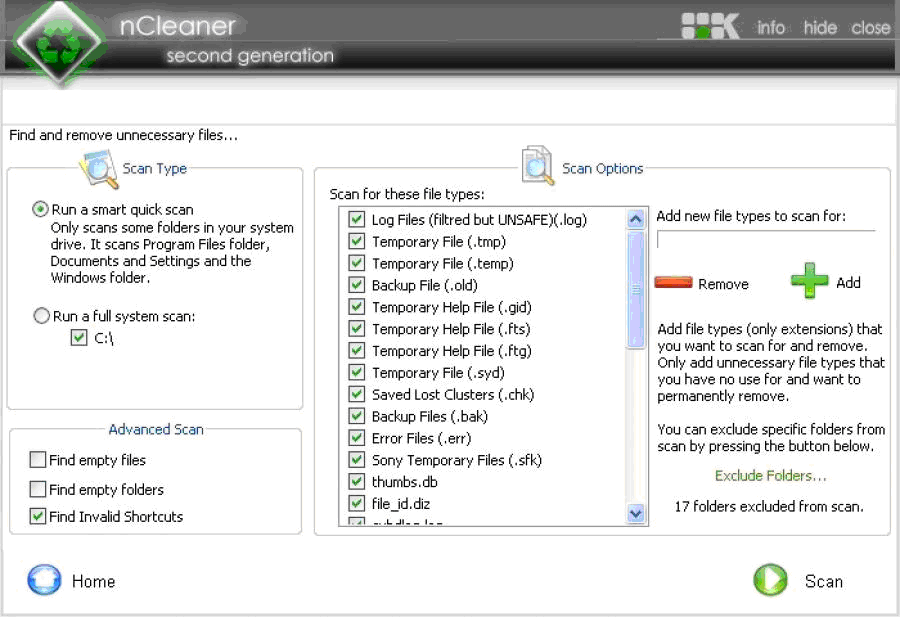
Можно сканировать отдельные папки или диск целиком
- Оптимизация. Инструменты оптимальной настройки Windows и различных служб для роста быстродействия и устойчивости функционирования компьютера.
- Автозагрузка. Правка перечня автоматически запускаемых во время старта Windows приложений.
- Конфиденциальность. Удаление информации с невозможностью восстановления и зачистка незанятого пространства жёсткого диска.
- Очистка ОЗУ. Отдельная утилита для выгрузки из оперативной памяти неиспользуемых блоков.

Отдельная утилита для разгрузки оперативной памяти
Интерфейс мини-программы очень прост и понятен:

Опций очистки немного, но всё очень понятно
- Одна страница. Основные функции собраны на главной странице, что очень удобно.
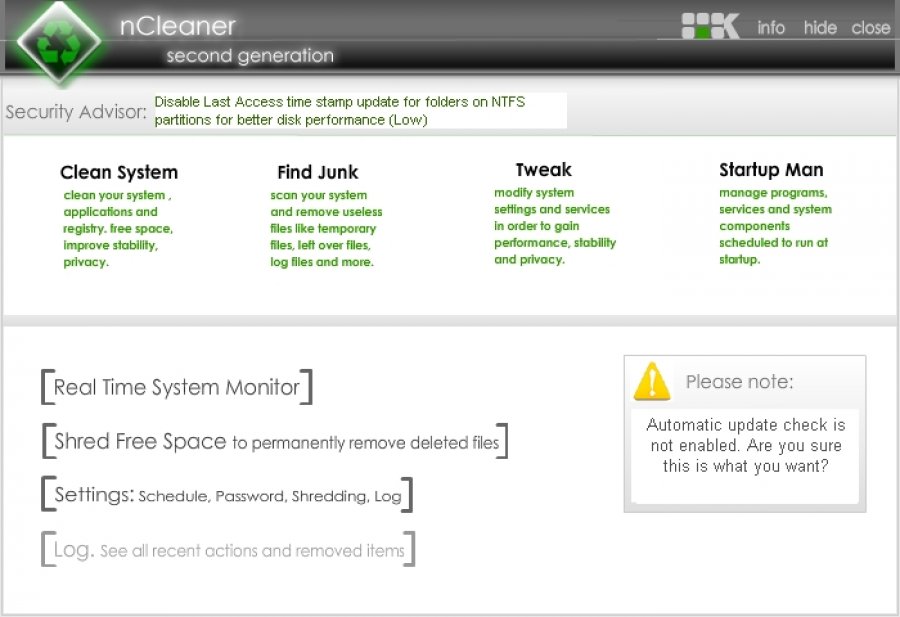
Основные функции собраны в одном окне
- Расписание. Предусмотрена возможность автоматического запуска по указанному пользователем расписанию.
В nCleaner отсутствует традиционная опция отмены произведённых изменений или создания запасных копий системного реестра, что оправдано, учитывая миниатюрность приложения.
Разумеется, эта мини-программа распространяется на бесплатной основе.
Сравнительная таблица: какую программу выбрать
| Функция/программа | Advanced SystemCare | Easy Cleaner | Red Button | AusLogics BoostSpeed | Glary Utilities | |||||
| Чистка и ремонт системного реестра | + | + | + | + | + | + | + | + | + | + |
| Редактирование списка автозагрузки | + | + | + | + | + | + | + | |||
| Удаление лишних приложений и отключение служб Windows | + | + | + | + | + | + | + | + | ||
| Дефрагментация диска | + | + | + | + | ||||||
| Антивирусная защита | + | + | ||||||||
| Настройки производительности | + | + | + | + | + | |||||
| Оптимизация работы в сети | + | + | + | |||||||
| Конфиденциальность | + | + | + | + | + | + | + | + | + | |
| Удаление мусора | + | + | + | + | + | + | + | + | + | |
| Восстановление системы | + | + | + | + | ||||||
| Контроль запуска системы | + | + |
Как и следовало ожидать, самое большое количество необходимых для оптимизации работы системы утилит содержат универсальные пакеты. Но и у мини-программ есть свои сильные стороны. Они более компактны, удобны в работе, обладают развитыми специальными функциями и, как правило, бесплатны.
Оптимизация работы Windows 7 позволяет пользователю добиться наилучших показателей производительности. Можно сказать, что этим нужно заниматься регулярно, если вы не хотите, чтобы ваш компьютер тормозил или во время его работы появлялись различные ошибки. Существует ряд платных и бесплатных программ для оптимизации системы.
Что влияет на производительность системы
Ответ на этот вопрос некоторым может показаться вполне очевидным - комплектующие персонального компьютера. Действительно, чем мощнее будут ваши центральный процессор и видеокарта, чем больше будет установлено оперативной памяти, тем лучше машина будет работать. Даже самое современное «железо» – не гарантия того, что вам не придётся сталкиваться с проблемами в работе ПК. Так что даже современный компьютер не стоит захламлять играми и программами.
Графический интерфейс Aero
С появлением операционной системы Windows Vista корпорация Майкрософт начала внедрять в последующие версии ОС дополнительный графический интерфейс рабочего стола, именуемый Aero. Он оказывает большую нагрузку на компьютер, особенно если системные ресурсы устройства близки к минимальным. Каждый пользователь при необходимости может отключить этот интерфейс, чтобы оптимизировать работу ПК. Желающие могут отключить только отдельные элементы интерфейса. Это позволит оптимизировать работоспособность устройства и при этом оставить внешний вид окон прежним.
Чем больше параметров интерфейса Aero отключено, тем заметней это становится с визуальной точки зрения. Но зато повышается производительность компьютера.
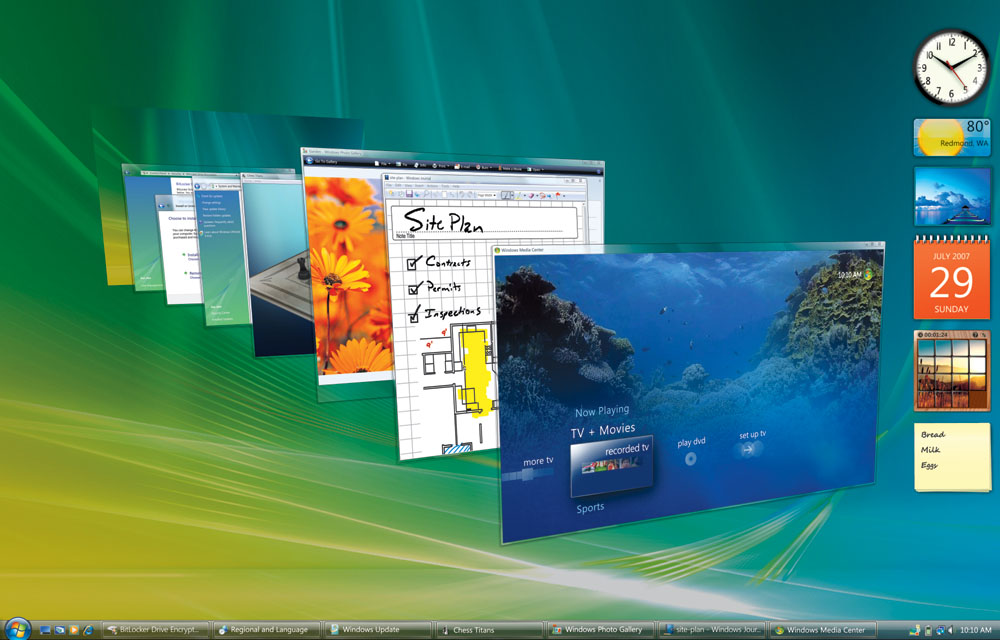 За красивый дизайн рабочего стола в Windows приходится платить производительностью ПК
За красивый дизайн рабочего стола в Windows приходится платить производительностью ПК
Скрытые процессы
Некоторые пользователи, в особенности начинающие, не догадываются о том, что далеко не все запущенные процессы отображаются в виде активных окон. Большая часть из них скрыта и может оказывать воздействие на оперативную память, что снижает производительность. Если вы отключите ненужные службы, то сможете освободить немалое количество памяти, тем самым оптимизировав работу устройства.
Помните, что отключение важных системных служб может обернуться проблемами, и положительного результата в таком случае вы не добьётесь. Заранее создайте точку восстановления системы, чтобы в случае возникновения неприятностей вернуться к рабочему состоянию Windows. Без вреда для системы можно отключить такие службы:
- «Служба ввода планшетного ПК» (Service entry Tablet PC);
- «Вспомогательная служба IP» (Support IP Service);
- «Удалённый реестр» (Remote registry).
Компьютер нужно чистить от временных и ненужных файлов
Даже после удаления программы с компьютера от неё остаётся информация. Когда мы устанавливаем приложение, то информация о нём заносится в ОЗУ, в дополнительные элементы жёсткого диска и в реестр. Регулярно проводите дефрагментацию диска. Дефрагментация - это процесс компоновки данных. Впоследствии компьютеру будет легче обращаться к требуемой информации, так как он уже будет знать, где и что находится. Специалисты рекомендуют прибегать к этой процедуре, по крайней мере, раз в месяц. Регулярное дефрагментирование диска значительно увеличит производительность, особенно если вы часто переустанавливаете программы. Если винчестер объёмный и данных на нём много, то и дефрагментация может длиться долго, поэтому наберитесь терпения.
Как было сказано выше, при установке программ информация о них записывается и в системный реестр. Здесь хранится огромное количество данных о конфигурации ПК, настройках и параметрах. Естественно, что если регулярно не проводить очистку реестра, то это может привести к сбоям во время работы, появлению ошибок и ухудшению производительности в целом. Специалисты рекомендуют ничего не делать в реестре вручную, так как вы случайно можете удалить важные системные данные, и это приведёт к нехорошим последствиям. Желательно воспользоваться специальным программным обеспечением (CCleaner, Wise Registry Cleaner и др.) и уже с его помощью убрать весь мусор. Такие утилиты анализируют реестр и выдают список его проблемных мест. Вы можете отметить только то, что считаете ненужным, а остальное оставить так, как было.
После установки многие программы и приложения автоматически прописываются в списке тех задач, которые нужно запускать сразу после включения ПК - в автозагрузке. Многие из них пользователь даже не видит, но каждое такое ПО в определённой мере потребляет системные ресурсы компьютера.
Помните, что ни в коем случае не следует отключать те программы и утилиты, которые запущены самой системой. Узнать их можно легко, взглянув на расположение exe-файла. Если вы увидите папку \system32, то не отключайте приложение.
Эти простые манипуляции помогут улучшить производительность компьютера и оптимизировать его работу. Если вы переживаете, что можете убрать какой-то важный системный файл, то воспользуйтесь специальными программами.
Хорошие програмы для оптимизации Windows 7 и повышения производительности
Многие из представленных далее программ умеют делать то, что поможет пользователю заметно повысить работоспособность стационарного компьютера или ноутбука. Помните, что не стоит устанавливать на ПК сразу несколько приложений для оптимизации, так как в этом случае лучшего результата вы всё равно не получите, а ПК станет работать ещё хуже. Таким образом, если одно из приложений вам не понравилась, то полностью удалите его и только после этого запускайте установку другой программы. Изучите достоинства и недостатки всех описанных приложений и выберите подходящее именно вам и вашей машине.
Также сразу стоит упомянуть о программе иного толка - это Malwarebytes Anti-Malware, антивирусная утитлита, способная избавить компьютер от червей и других вредительских программ, которые тоже едят немало ресурсов.
Advanced SystemCare
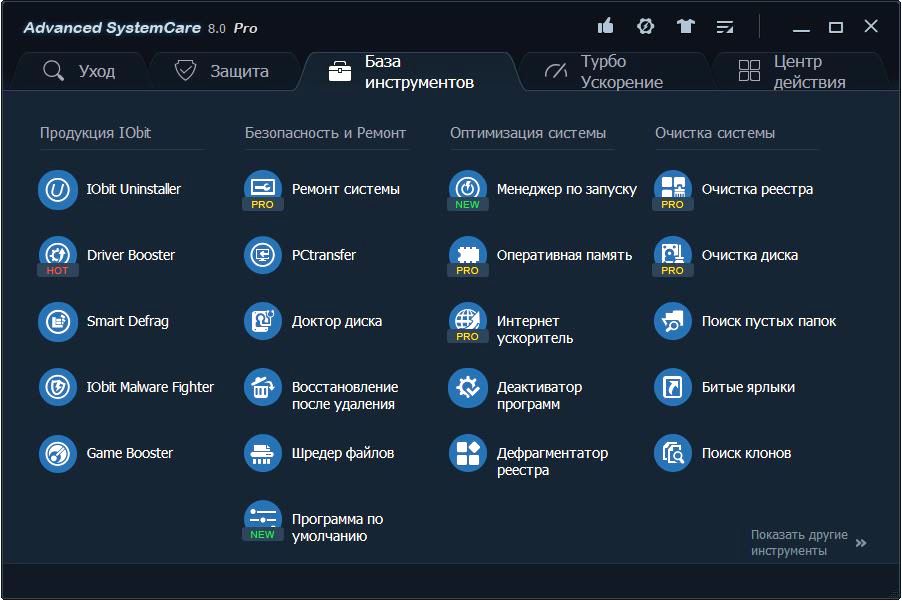 Advanced SystemCare предлагает вам целый арсенал инструментов для оптимизации Windows 7
Advanced SystemCare предлагает вам целый арсенал инструментов для оптимизации Windows 7
Эта программа обладает весьма простым, приятным интерфейсом. Утилита распространяется в двух версиях - одна платная, а другая нет. Соответственно, их возможности немного отличаются. В платной присутствует больше инструментов, позволяющих улучшить работоспособность компьютера, но, как показывает практика, далеко не все из них могут гарантировать хороший результат. Поэтому можете скачать и установить простую, бесплатную версию программы. Для начала работы вам этого вполне хватит.
SystemCare работает на всех современных операционных системах от Майкрософт, в том числе и на Windows 7. С её помощью можно:
- выполнять манипуляции над системным реестром;
- удалять временные, ненужные файлы;
- исправлять ярлыки и удалять неиспользуемые;
- выполнять дефрагментацию жёсткого диска;
- чистить системный реестр.
Улучшенная версия дополнительно позволяет анализировать информацию с жёсткого диска, проверять файлы на наличие вредоносного содержимого и удалять его.
Если при установке SystemCare вы выберете режим «Полная установка», то на ваш компьютер проберётся ещё и «Спутник@Mail.ru». Обратите на это внимание и переставьте точку на «Выборочную установку». Пожалуй, это единственный минус, а во всём остальном SystemCare действительно хороша и показывает отличные результаты оптимизации.
CCleaner
CCleaner - одна из самых первых программ для оптимизации компьютера. Утилита обладает приятным и понятным интерфейсом, соответственно, подойдёт и новичкам, и профессиональным пользователям.
Среди её достоинств можно отметить:
- высокую скорость работы;
- обширную базу инструментов;
- понятный и удобный графический интерфейс.
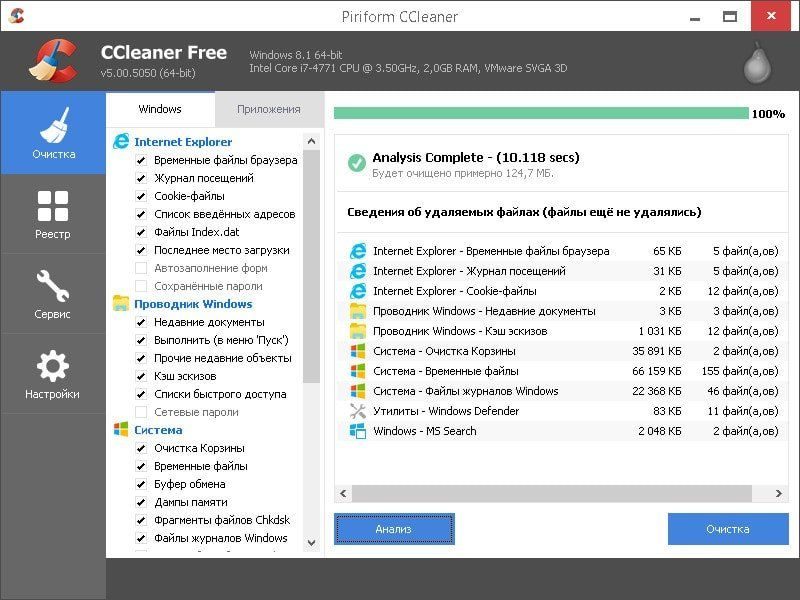 CCleaner может почистить реестр, данные браузеров, проводника и ненужные данные самой системы
CCleaner может почистить реестр, данные браузеров, проводника и ненужные данные самой системы
Программа распространяется бесплатно, поэтому каждый желающий сможет без труда найти её на просторах сети и скачать с официального сайта разработчиков. После установки и запуска в меню слева вы увидите всего 4 кнопки:
- «Очистка» – позволяет проанализировать систему на наличие ненужных и устаревших файлов и устранить найденные проблемы;
- «Реестр» – предоставляет пользователю возможность проанализировать состояние системного реестра. Если в нём хранятся какие-то неиспользуемые данные либо имеются ошибки, то программа всё это отобразит, и вы сможете удалить их. Если переживаете, что по ошибке уберёте что-то важное, CCleaner уточнит у вас: «Нужно ли создавать резервную копию реестра?»;
- «Сервис» – очень полезный раздел, так как здесь вы сможете сделать всё, чтобы добиться наилучшей производительности устройства. Имеется возможность удаления установленных программ (своеобразная альтернатива аналогичному стандартному сервису Windows 7 «Программы и компоненты»). Также есть параметры изменения настроек автозагрузки программ и инструменты для полной очистки диска
- «Настройки» – раздел настроек самой программы CCleaner (именно настройки работы программы, а не опции оптимизации системы).
CCleaner - неплохая бесплатная утилита с массой возможностей и русской локализацией.
Видео: обзор бесплатной версии CCleaner
TuneUp Utilities
TuneUp Utilities предоставляет целый комплекс возможностей для оптимизации работы персонального компьютера. Условно программу можно разбить на несколько отдельных утилит, каждая из которых выполняет конкретную задачу. Интерфейс приложения довольно прост, что позволит разобраться в работе даже начинающему пользователю.
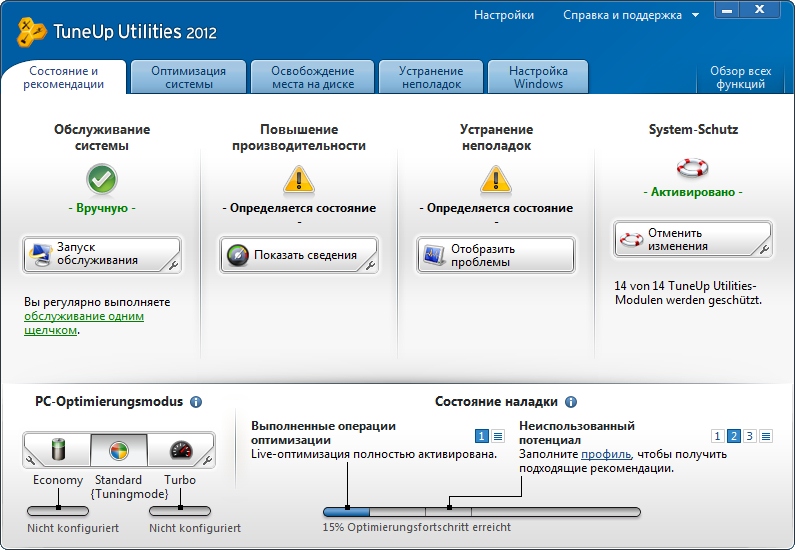 TuneUp Utilities поможет провести комплексную оптимизацию системы Windows 7
TuneUp Utilities поможет провести комплексную оптимизацию системы Windows 7
Что умеет TuneUp Utilities:
- утилита позволяет проводить анализ системы в целом. По завершении анализа TuneUp Utilities покажет вам список выявленных проблем. Тут же в один клик можно эти проблемы исправить;
- имеется возможность настройки менеджера автозагрузки. Пользователь может самостоятельно выбирать те программы, которые ему нужны сразу после запуска ПК, и убирать лишние;
- присутствует возможность, позволяющая производить очистку от временных файлов, в том числе и тех, которые хранятся в браузере;
- есть функция проверки и очистки реестра.
Вышеперечисленных инструментов уже вполне достаточно для того, чтобы получить оптимальные показатели производительности компьютера. В TuneUp Utilities есть ещё ряд полезных функций, например, дефрагментатор системного реестра и инструмент для очистки оперативной памяти. Программа распространяется и на русском языке, поэтому ни у кого не должно возникнуть проблем в работе с ней.
Wise Registry Cleaner
Это бесплатная утилита, предназначенная для оптимизации работы персонального компьютера. Русский язык присутствует. Как можно догадаться из названия, ключевым её достоинством является работа с системным реестром.
Разобраться в функционале утилиты можно сразу же после её запуска, так как её интерфейс прост и понятен. Она анализирует реестр на наличие ошибок и устаревших данных. Перед выполнением всех манипуляций пользователю предлагается сделать резервную копию реестра, чтобы можно было восстановить случайно удалённую важную информацию.
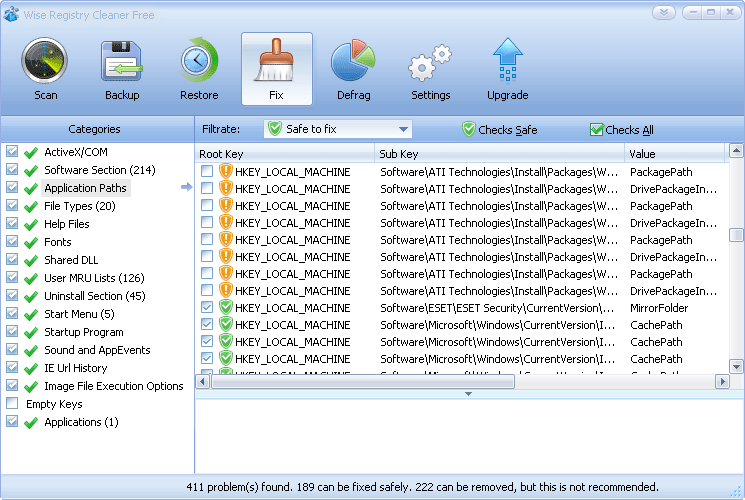 Wise Registry Cleaner проанализирует реестр на ошибки и устаревшие ключи, а затем предоставит возможность избавиться от них
Wise Registry Cleaner проанализирует реестр на ошибки и устаревшие ключи, а затем предоставит возможность избавиться от них
Вы можете самостоятельно вносить и другие изменения в системный реестр. Если же станет понятно, что результата действия не принесли, то вернуть всё к прежнему состоянию можно будет за пару кликов. После анализа Wise Registry Cleaner предоставляет полную и достоверную информацию о каждой найденной проблеме или ошибке реестра.
Программа обладает настройкой, благодаря которой вы можете автоматически запускать сканирование реестра на компьютере. Для этого достаточно указать определённый временной промежуток, по прошествии которого будет запускаться сканирование. Имеется встроенный дефрагментатор.
Easy Cleaner
Одно из самых простых бесплатных приложений, которое потребляет минимум системных ресурсов. Обладает всеми необходимыми функциями для оптимизации компьютера. Например, пользователь может с лёгкостью выполнять манипуляции над системным реестром. Утилита проведёт анализ данных и покажет все возможные варианты устранения найденных ошибок или неиспользуемой информации реестра. Имеется возможность удаления битых ярлыков, ненужных или устаревших файлов, которые не использовались уже на протяжении нескольких месяцев. Программа также позволяет работать с веб-браузерами, в частности, выполнять удаление сохранённых ранее cookies, истории и другой информации. Поначалу интерфейс кажется не самым понятным, но стоит потратить немного времени и разобраться в нём.
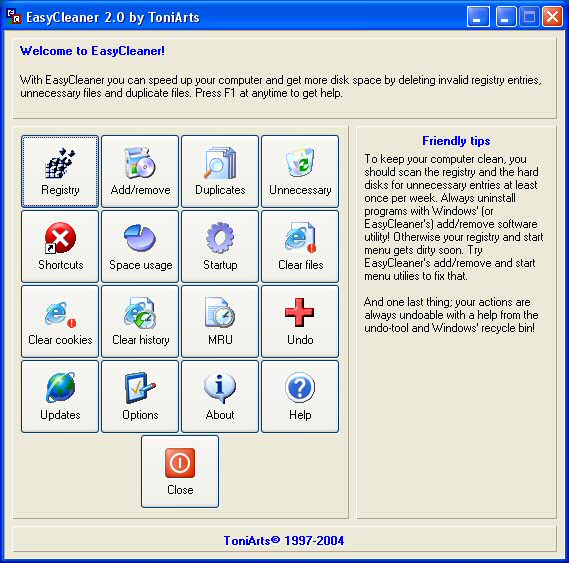 Easy Cleaner подойдёт даже начинающим пользователям ПК
Easy Cleaner подойдёт даже начинающим пользователям ПК
Red Button
Red Button - простое и бесплатное приложение для оптимизации компьютера. По сравнению с аналогами занимает минимум свободного места на винчестере. Позволяет колдовать со службами и приложениями на компьютере. Достаточно нажать несколько кнопок - и вы увидите все активные службы и процессы, а также полную информацию о них. К примеру, можно оценить количество потребляемых ресурсов.
Red Button позволяет освободить немного пространства на жёстком диске компьютера путём компоновки файлов, занятых самой операционной системой. Кстати, этого не предлагает ни одна другая аналогичная программа. За счёт очистки системы от мусорных и устаревших файлов утилита позволяет добиться улучшения скорости загрузки системы и, соответственно, увеличить её производительность. Интерфейс Red Button несложен, с первого взгляда понятно, какая вкладка за что отвечает. Особенно если переключиться на русский язык. При возникновении сложностей обратитесь к справочной документации, которая, к счастью, также присутствует в русскоязычном варианте.
AusLogics BoostSpeed
Один из лидеров в области программ для оптимизации работы персонального компьютера - AusLogics BoostSpeed. ПО имеет немного перегруженный интерфейс, но это на первый взгляд. На деле разобраться с программой не составляет труда.
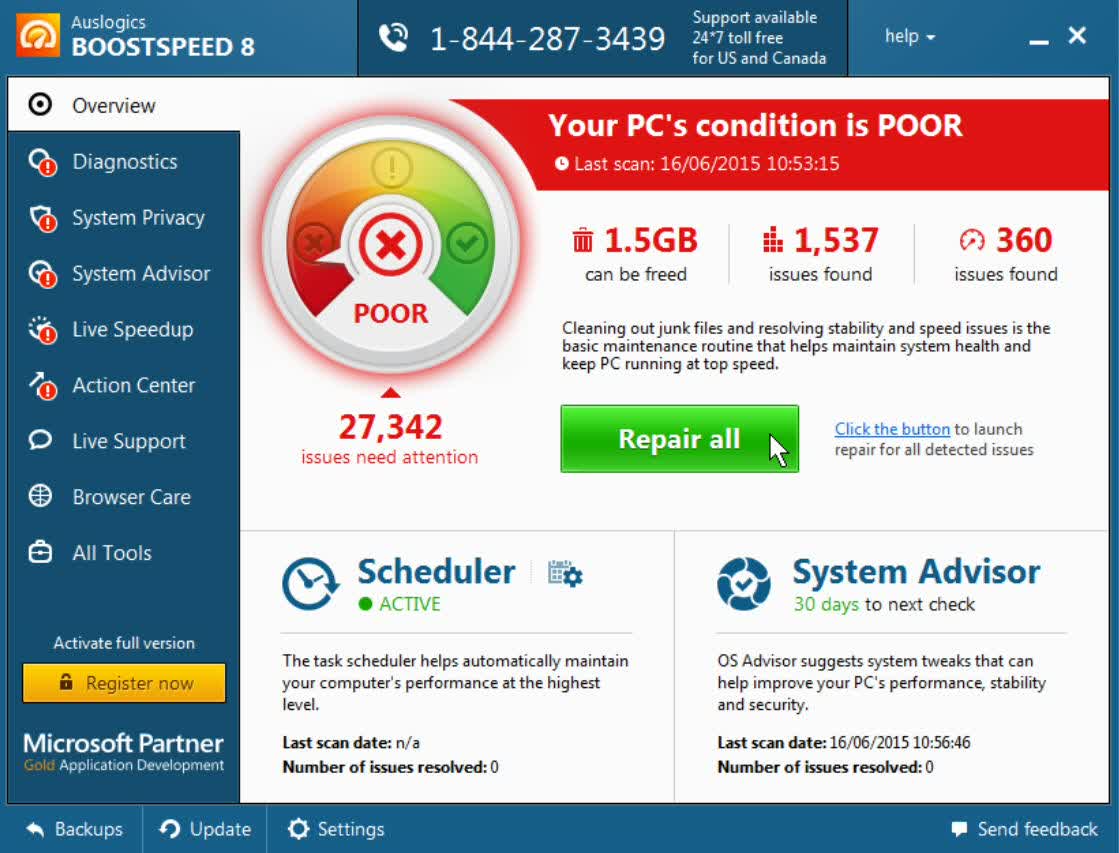 Навороченный интерфейс AusLogics BoostSpeed слегка бьёт по глазам, но, присмотревшись, вы поймёте, что всё тут устроено как нельзя просто
Навороченный интерфейс AusLogics BoostSpeed слегка бьёт по глазам, но, присмотревшись, вы поймёте, что всё тут устроено как нельзя просто
При первом же запуске утилита предложит:
- просканировать компьютер на наличие временных и ненужных файлов;
- исправить ошибки в системе и реестре;
- удалить неверные ярлыки и записи в них.
BoostSpeed сканирует компьютер для определения причины сниженного быстродействия устройства. После завершения анализа системы пользователь сможет увидеть полный список проблем, обнаруженных на машине, и устранить их самостоятельно. Кроме удаления временных и устаревших файлов, а также работы с реестром, BoostSpeed обладает встроенным дефрагментатором, с помощью которого вы можете улучшить работу своего винчестера. В отдельной вкладке есть дополнительные инструменты для оптимизации (активны, увы, только в платной версии). Имеется и инструкция по эксплуатации на русском языке, а также возможность изменения языка интерфейса программы.
Glary Utilities
Неплохая программа для оптимизации работы персонального компьютера. Имеет все необходимые для этого инструменты, а также поддержку русского языка. Присутствует функция полноценного анализа компьютера. По завершении процедуры анализа вы увидите количество ошибок и их тип.
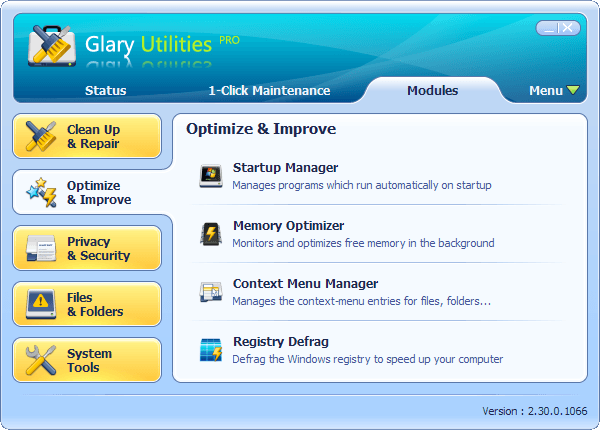 Glary Utilities может провести полноценный анализ вашего компьютера
Glary Utilities может провести полноценный анализ вашего компьютера
Вы можете задавать настройки сканирования системы в соответствующей вкладке. С помощью такой утилиты можно:
- изменять параметры автозагрузки ПО;
- находить и удалять вирусы-шпионы;
- избавляться от старых и ненужных ярлыков;
- удалять отдельные файлы, которые уже долго не используются;
- анализировать системный реестр, искать в нём ошибки и устаревшие параметры.
Присутствует возможность изменения настроек приватности и безопасности данных. Интерфейс программы понятен и прост, следовательно, и разобраться в нём сможет даже новичок.
SpeedUpMyPC
 Программа SpeedUpMyPC пользуется успехом даже несмотря на не очень высокую эффективность
Программа SpeedUpMyPC пользуется успехом даже несмотря на не очень высокую эффективность
Условно-бесплатная программа с говорящим названием для оптимизации работы компьютера. SpeedUpMyPC обладает широким «арсеналом» настроек, что позволит вам оптимизировать работу компьютера. Возможности её, конечно, ограничены. Независимое пользовательское тестирование показало, что программа работает несколько хуже своих аналогов, а прирост производительности после внесения всех предложенных изменений невысок. По заявлению разработчиков, с её помощью можно:
- чистить оперативную память;
- настраивать работу процессов;
- изменять сетевые параметры.
На деле все эти манипуляции не приводят к видимому эффекту. Хорошие результаты программа показывает только из-за того, что производится очистка временных и устаревших файлов. Несмотря на это, пользователи всё-таки используют её для оптимизации. Русская локализация имеется.
Comodo System Cleaner
Бесплатная программа для операционных систем Windows. Comodo System Cleaner неплохо зарекомендовала себя с момента своего появления и по сей день пользуется популярностью у пользователей. С её помощью можно значительно повысить стабильность работы компьютера, улучшить производительность даже старенького ПК. Утилита состоит из нескольких встроенных приложений, комплексное использование которых и позволит вам добиться желаемого результата.
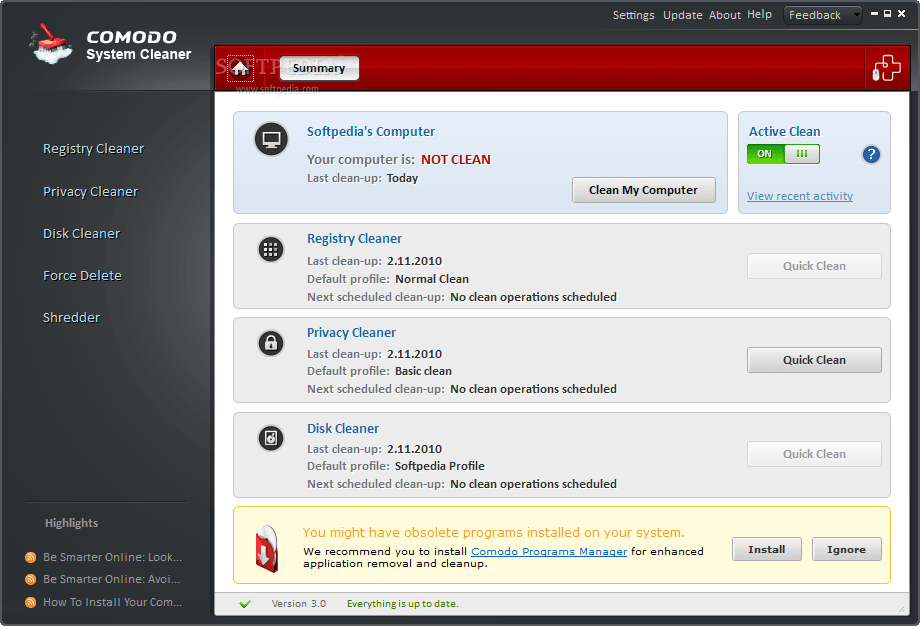 Comodo System Cleaner позволит сделать ваш компьютер c ОС Windows более быстрым
Comodo System Cleaner позволит сделать ваш компьютер c ОС Windows более быстрым
Comodo System Cleaner - это:
- работа с автозагрузкой программ;
- возможность изменять настройки при запуске системы;
- возможность убирать ненужное ПО;
- чистка реестра от мусора, устаревших настроек.
Если будут найдены какие-либо старые файлы, которыми вы уже давно не пользовались, то после сканирования программа сообщит об этом. Найденные файлы и любые другие, которые вы сами считаете ненужными (для этого их нужно будет отметить), удаляются без возможности восстановления. Comodo System Cleaner имеет несложный интерфейс, разбитый на несколько разделов. Каждый из них позволяет выполнять только конкретные задачи. Русский язык присутствует.
nCleaner
Бесплатная программа, предназначенная для чистки компьютера от скопившегося мусора. К сожалению, интерфейс не самый простой. Для начала пользователю придётся определить настройки сканирования системы - указать то, что нужно найти, после чего начнётся сама процедура поиска. Благо, имеется русский язык, поэтому разобраться во всех тонкостях программы всё-таки можно.
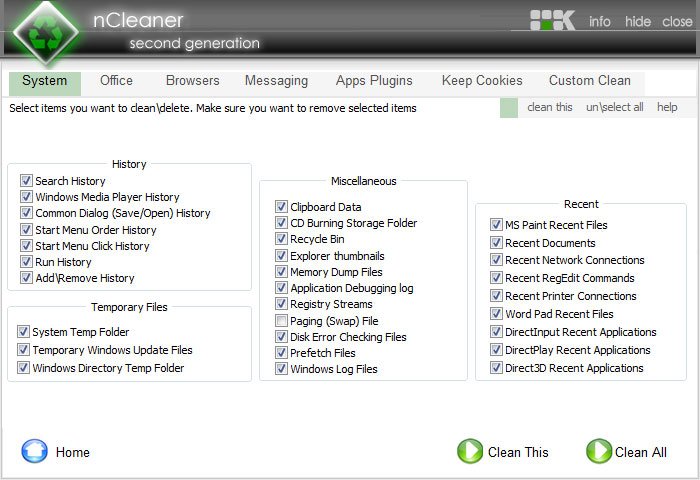 Интерфейс программы nCleaner - сплошные флаги-галочки, нужно посидеть и разобраться, прежде чем поручать программе анализировать систему
Интерфейс программы nCleaner - сплошные флаги-галочки, нужно посидеть и разобраться, прежде чем поручать программе анализировать систему
Приложение позволяет сканировать системный реестр на наличие ошибок, устаревших или удалённых файлов. Присутствует возможность удаления старых и временных файлов, которые занимают место на компьютере и потребляют системные ресурсы, но практической пользы не имеют. Утилита позволяет изменить параметры автозагрузки других приложений, установленных на компьютере. Через интерфейс программы можно полностью очистить локальный диск, но помните, что все данные, которые вы удаляете, восстановить не получится. Так что работайте с программой осторожно.
Сравнительная таблица характеристик популярных программ для улучшения и ускорения работы ПК
| Название | Поддержка русского языка | Простой интерфейс | Удаление временных (ненужных) файлов | Очистка реестра | Дефрагментация жёсткого диска | Изменение настроек автозагрузки |
| Advanced SystemCare | + | + | + | + | + | - |
| CCleaner | + | + | + | + | + | - |
| TuneUp Utilities | + | + | + | + | - | + |
| Wise Registry Cleaner | + | + | + | + | - | - |
| Easy Cleaner | + | - | + | + | - | - |
| Red Button | + | - | + | + | - | - |
| AusLogics BoostSpeed | + | + | + | + | - | + |
| Glary Utilities | + | + | + | + | + | - |
| SpeedUpMyPC | + | + | + | + | - | + |
| Comodo System Cleaner | + | + | + | + | - | + |
| nCleaner | + | - | + | - | - | + |
С помощью правильного программного обеспечения каждый пользователь может с лёгкостью оптимизировать работу своего ПК, увеличить производительность даже старого устройства и работать на компьютере без проблем. Если вы не хотите поручать очистку и ускорение компьютера программам, тогда беритесь за ручную оптимизацию, но будьте внимательны - не удалите лишнего.
Если говорить о хорошей работе компьютерной системы, стоит отметить, что наряду с программами для диагностики компьютера весьма широкое распространение получили бесплатные программы для оптимизации компьютера, которые чаще всего называют твикерами. Оптимизация компьютера очень важна! Именно от оптимизации компьютера зависит и быстродействие самого компьютера и долговечность системы. Скачать бесплатно данные приложения для оптимизации компьютера можно на нашем сайте в данном разделе. Наши программы для оптимизации компьютера, которые Вы можете скачать бесплатно, помогут оптимизировать компьютер на профессиональном уровне. Утиллиты для оптимизации компьютера, которые можно бесплатно скачать тут, позволяют производить тонкую настройку множества параметров системы Windows, обеспечивают разностороннее исправление ошибок и довольно высокой степени повышают быстродействие. Скачать софт для оптимизации системы - самое правильное и логичное решение.
Среди оптимизаторов, которые можно скачать бесплатно на нашем сайте, можно найти множество специализированных утилит или целых программных пакетов, совмещающих все возможности твикеров, созданных для той или иной конкретной задачи. Каждый файл, который Вы решите скачать бесплатно прошел тщательную проверку, так что, решив что-то скачать у нас, можете не переживать о безопасности.
Если говорить о том, что представляет собой оптимизация работы компьютера и Windows, то однозначного определения этому дать абсолютно невозможно. Связано это, в первую очередь с тем, что направлений в процессах оптимизации Windows очень много. Поэтому у неопытного пользователя может возникнуть вопрос, что именно скачать для оптимизации. Сюда относится антивирусная защита, обеспечение конфиденциальности информации, исправление ошибок в системном реестре Windows, оптимизация настроек Интернет-соединения, удаление ненужных файлов или дубликатов, установка наиболее свежих версий драйверов устройств, дефрагментация дисков, очистка следов работы во всемирной паутине с удалением временных файлов и многое другое. Для решения каждой из этих проблем есть софт, скачать бесплатно который можно на нашем сайте.
Современный компьютер или ноутбук с операционной системой Windows на борту относится к такому типу устройств, что даже при аккуратной установке ли удалении программ, пребывании во Всемирной паутине, желании скачать те или иные файлы все равно накапливается ненужное количество информации и возникают ошибки, в результате чего, вся система Windows со временем начинает «тормозить». Ускорить ее работу и призваны программы для оптимизации компьютера. Большинство программных пакетов, в возможностях которых представлена очистка и оптимизация компьютера, распространяются совершенно свободно, скачать бесплатно такие приложения можно, где угодно. Наш раздел дает возможность каждому пользователю скачать такое ПО. Более того, большинство из них имеют несколько основных категорий и критериев, по которым и производится оптимизация компьютера. Изучить детально все продукты оптимальней всего, предварительно их скачав и испробовав все функции в деле.
Прежде всего, необходимо отметить оптимизацию и дефрагментацию системного реестра Windows. И для этих целей Вы можете скачать бесплатно необходимое ПО в данном разделе! Зачастую, именно из-за наличия в нем неправильных и устаревших записей, а также, множества ошибок, самой системе требуется гораздо большее время для загрузки или запуска того или иного программного компонента. Попутно стоит отметить и управление элементами автозагрузки и фоновыми службами. Автозапуск Windows тоже может длиться довольно долго, если там присутствует слишком много служб, не говоря уже о тех процессах, которые постоянно находятся в памяти компьютера и не видны пользователю. Кроме того, ускоряет доступ к наиболее часто используемым программам и дефрагментация жестких дисков, позволяющая переместить такие файлы в наиболее быстрые области винчестера.
Что касается Интернет-соединения, следов работы и присутствия временных файлов, то оптимизация позволяет добиться установки оптимальных параметров, исключая быструю загрузку недавно посещенных страниц и передачу информации, скажем, а ваших поисковых запросах на соответствующие серверы этих служб. Ну а с антивирусным обеспечением и его роли в оптимизации системы, пожалуй, и так все ясно.
Как уже говорилось выше, множество программ для оптимизации Windows и компьютера можно скачать бесплатно. На нашем сайте в соответствующем разделе представлены лучшие программы для оптимизации компьютера. Что касается Интернета, многие пользователи для поиска используют запросы типа «программа для оптимизации работы компьютера», «бесплатные программы для оптимизации компьютера», «скачать программу для оптимизации компьютера», «бесплатные программы для оптимизации работы компьютера», «скачать бесплатно программу для оптимизации компьютера», «очистка и оптимизация компьютера», «оптимизация работы компьютера скачать бесплатно» или «программы оптимизации и очистки компьютера». В результатах поиска можно просмотреть не только сами программные продукты для оптимизации, но и некоторые описательные статьи, поясняющие основы работы с такими утилитами, ну и, конечно же, бесплатно скачать продукты для оптимизации компьютера и его системы (зачастую Windows). Но в большинстве случаев, твикеры, которые Вы решите скачать бесплатно, имеют автоматически режим работы, хотя для опытных пользователей имеется специальный режим расширенных настроек, обычно называемый Advanced. Мы предлагаем Вам широкий выбор утиллит для оптимизации системы, каждую из которых можно скачать совершенно бесплатно. Выбрав продукт для оптимизации системы, можете смело принимать решение его скачать, так как весь софт, в том числе и для оптимизации компьютера, проходит тщательную антивирусную проверку и полностью безопасен, в отличие от множества файлов, которые предлагают скачать сомнительные сайты.
